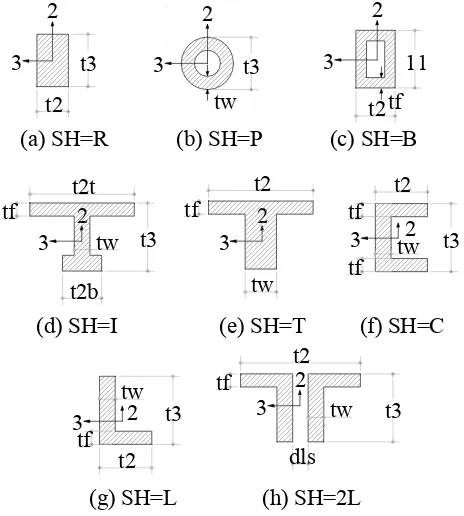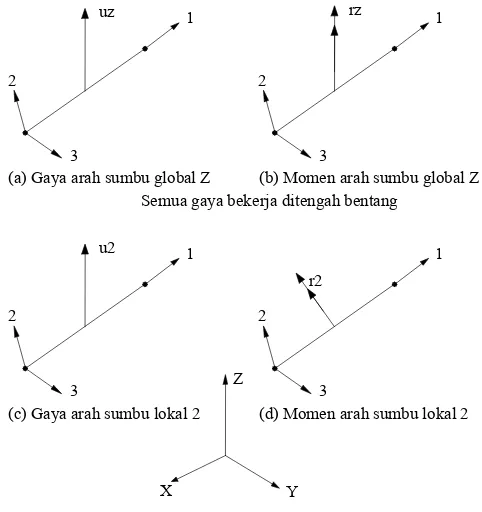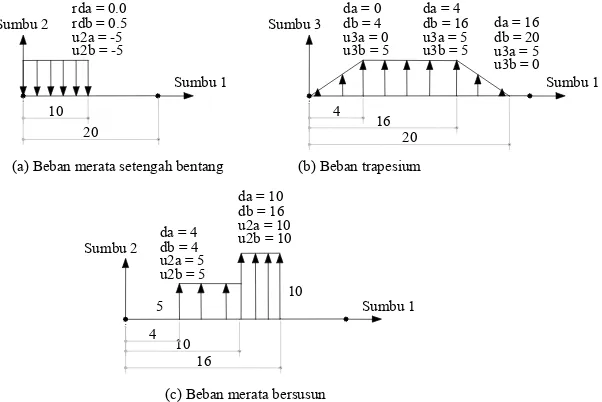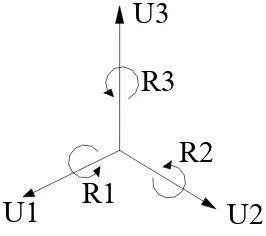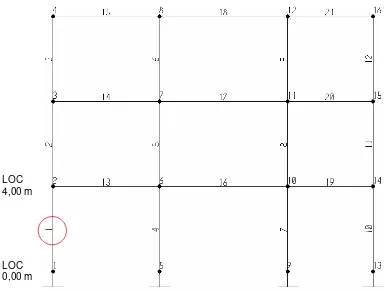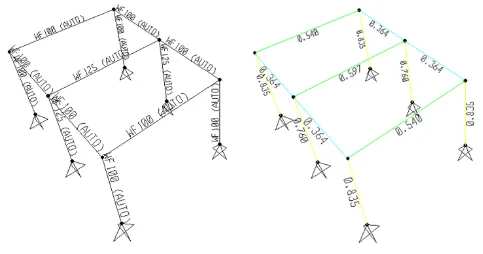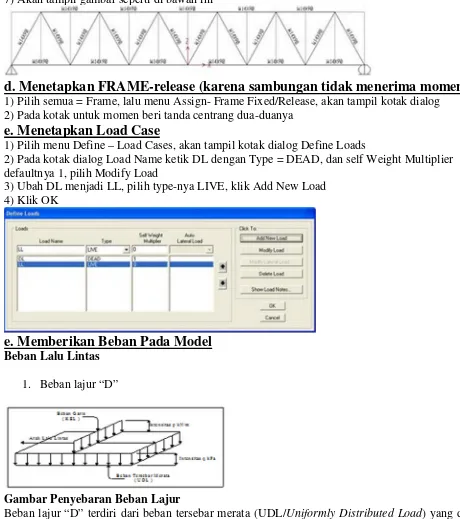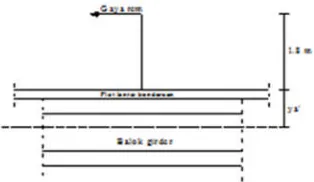ACADEMIC PROGRAM
FUNDAMENTAL OF STRUCTURAL
ANALYSIS USING SAP2000 &
ETABS
ENGINEERING APPLICATION SERIES
DESCRIPTION
Bidang teknik sipil merupakan salah satu bidang engineering yang sangat berkembang. Permintaan akan pembangunan berbagai infrastruktur yang tak kunjung habis merupakan salah satu penyebabnya. Namun, perancangan infrastruktur bukanlah hal yang mudah dan sederhana untuk dilakukan apalagi tanpa bantuan komputer. Hal inilah yang menuntut adanya alat yang memudahkan engineer dalam melakukan rekayasa dan perancangan infrastruktur, khususnya gedung dan jembatan.
Saat ini, ada banyak software yang dapat dipakai engineer sipil dalam menganalisis dan mendesain bangunan. Salah satu software yang paling populer dan banyak digunakan sampai saat ini adalah SAP2000 dan ETABS. Keduanya merupakan produk CSI Berkeley. SAP banyak digunakan untuk mendesain berbagai bentuk bangunan sedangkan ETABS lebih spesifik untuk mendesain gedung bertingkat. Keduanya memiliki fitur–fitur yang sederhana tetapi sangat membantu dalam proses rekayasa. SAP telah dikembangkan sejak lebih dari 30 tahun yang lalu sedangkan ETABS hampir 30 tahun. Saat ini, versi terakhirnya adalah SAP2000 v.14 dan ETABS v9.17.
Pada pelatihan ini, peserta akan dilatih dasar penggunaan SAP dan ETABS untuk keperluan analisis struktur dalam ilmu teknik sipil. Selain disertai dengan penjelasan menggenai dasar penggunaan SAP dan ETABS, pelatihan ini juga akan disertai dengan soal-soal latihan yang pengerjaannya akan dipandu oleh instruktur dan asisten sehingga memungkinkan peserta untuk dapat menyerap dan memahami materi pelatihan dengan lebih baik dan cepat.
SSE
OBJECTIVE
Setelah mengikuti pelatihan ini, diharapkan peserta:
• Mengerti dan mahir menggunakan features dan tools yang ada pada SAP dan ETABS
• Mampu memodelkan dan mendesain struktur bangunan beton dan baja baik 2D maupun 3D
• Mampu memodelkan dan mendesain struktur jembatan
• Mampu menunjukkan hasil analisis yang dilakukan SAP dan ETABS
PREREQUISITE
• Dasar pengoperasian komputer
• Familiar dengan Microsoft Windows 7
• Pengetahuan dasar mengenai mekanika teknik dan analisis struktur.
DURATION
25
jam2 sesi
perminggu12
sesi2,5 jam
persesiTOOLS
• Personal computer dengan sistem operasi Microsoft Windows 7
• SAP2000
• ETABS
RELATED COURSES
Disarankan untuk melanjutkan ke pelatihan:
ACADEMIC PROGRAM | ENGINEERING APPLICATION SERIES
FUNDAMENTAL OF STRUCTURAL
ANALYSIS USING SAP2000 & ETABS
C ha p te r 1: Pengenalan SAP
Memulai SAP
−1 ja m
Membuat File Baru
Pengenalan User Interface SAP Pengenalan Toolbar Pada SAP Pengenalan Sistematika Analisis Struktur
Menyimpan File
C ha p te r 2: Struktur 2D
Membuat Model Simple Beam
−2 ja m
Membuat Model Portal 2D Membuat Model Rangka Batang 2D
C ha p te r 3: Struktur 3D
Membuat Model Pelat
−2 ja m
Membuat Model Portal 3D Membuat Model Rangka Batang 3D
C ha p te r 4: Influence Line (Garis
Pengaruh)
Pengenalan Model Lintasan/ Lane 2D & 3D
−2 ja m
Membuat Model Struktur Moving Load
Menunjukkan Hasil Garis Pengaruh Pada Lane 2D atau 3D Akibat Moving Load
C ha p te r 5:Dasar Desain Beton
Membuat Model Struktur 2D
−2 ja m
Define Karakteristik Material Beton
Assign Beban Pada Struktur
Analisis Perilaku Struktur Akibat Beban
Desain Tulangan
C ha p te r 6: Dasar Desain Baja
Membuat Model Rangka Batang 2D
−2 ja m
Define Karakteristik Material Baja
Assign Beban Pada Struktur Rangka Batang
Analisis Perilaku Struktur Akibat Beban
Desain Penampang Batang
C ha p te r7: Model Struktur Dengan
Beban Gempa
Membuat Model Struktur 3D
−2 ja m
Define Respon Spektrum
Define Diaphragm (Static Equivalent)
Define Mass Source (Dynamic Analysis)
Analisis Perliaku Struktur Akibat Beban Gempa (Modal Shape)
C ha p te r 8: Desain Gedung Beton
Bertulang
Membuat Model Struktur Gedung 3D
−2 ja m
Define Karakteristik Material Beton dan Tulangan Baja Assign Beban + Gempa Pada Struktur Gedung
Analisis Perilaku Struktur Gedung Akibat Beban
Desain Tulangan
C ha p te r 9: Desain Jembatan Beton
Bertulang
Membuat Model Struktur Jembatan 3D
−4 ja m
Define Karakteristik Material Beton dan Tulangan Baja
Assign Beban + Gempa Pada Struktur Jembatan
Analisis Perliaku Struktur Jembatan Akibat Beban Desain Tulangan
C ha p te r 10: Pengenalan ETABS
Memulai ETABS
−1 ja m
Pengenalan User Interface ETABS Membuat dan Menyimpan File Baru
C ha p te r 11:Desain Gedung
Bertingkat Menggunakan ETABS
Membuat Model Struktur Gedung 3D
−5 ja m
Define Karakteristik Material Beton dan Tulangan Baja Assign Beban Pada Struktur Gedung
Analisis Perliaku Struktur Gedung Akibat Beban
Desain Tulangan
SAP 2000 atau dalam singkatannya Structure AanalyzePprogramyang merupakan program yang berfungsi untuk menganalisis struktur bangunan yang ada dengan cara yang cepat tanpa menghitung mekanika-nya yang secara manual yang bisa dinilai "membuat pusing".
Menu SAP 2000 Versi 14 ada beberapa item (dijelaskan hanya item yang sering digunakan saja)
1. Kelompok Menu- FILE
a. New model : digunakan untuk membuat model baru dengan template yang sudah ada pada SAP2000 , seperti tampilan berikut
b. Import :untuk mengimport file dari versi SAP yang sebelumnya atau dari hasil dari program lain. , misalnya AutoCAD
c. Create video : untuk membuat file video berupa time history dan cyclic animation Di SAP 2000 v.14 ini juga dapat menangkap gambar dan menyimpannya dalam format *.wmf dan *.bmp
d. File Save As / Save: untuk menyimpan file kerja ke dalam media penyimpanan
2. Menu Edit
a. Add to model from template: untuk menambahkan model dari template ke model yang sudah kita buat.
b. Interactive Database Editing: untuk mengedit data definisi model di (dalam) bentuk tabel. c. Move: Untuk memindahkan objek line yang dipilih
d. Divide Frames :membagi elemen frame menjadi beberapa bagian
e. Trim/Extend Frames :memotong atau memanjangkan bagian frame yang dikehendaki f. Mesh Shell :membagi shell/area menjadi beberapa bagian
g. Replicate :untuk meng copy ke arah sumbu x, sumbu, y atau sumbu-z
Secara umum, proses analisis melalui 10 tahapan berikut:
1. Samakan Satuan !!!! ( JANGAN SAMPAI LUPA... )
2. Buat Model Struktur ( File-New Model)
3. Define Material yang dipakai ( Define – Material )
4. Define Profil yang dipakai ( Define – Frame/Area Section )
5. Aplikasikan Profil pada Struktur ( Assign – Frame/Area Section )
6. Define Beban mati, hidup, gempa, angin dll (Define – Load Pattern )
7. Aplikasikan Beban ( Assign – Load )
Dalam membuat model harus dibuat dalam pemodelan SAP2000 dengan model bangunan aslinya diusahakan sama persis. Jadi untuk penggambaran model struktur yang ada tergantung dari bangunan apa yang akan dianalisis.
2. menu- define yang ada pada SAP2000 v14
Dalam menu define terdapat beberapa item seperti:
Material
Menu ini digunakan untuk menentukan tipe material apa yang akan digunakan dalam model struktur. Tapi jangan lupa juga untuk memastikan satuan sudah sesuai dengan yang diharapkan
Material yang telah disediakan dalam SAP2000 v14 sesuai dengan keterangan di atas yaitu aluminium,concrete,steel,timbre, other. Untuk bagian ini saya hanya akan menjelaskan tentang steel dan concrete material, karena hanya dua bagian itulah yang paling sering digunakan.
a. Concrete (beton)
Untuk memasukkan definisi material yang kita inginkan bisa kita modifiy material concrete yang ada atau dengan menambahkan material concrete baru tanpa merubah settingan concrete awal dengan cara <add new material>
b. Steel (baja)
Untuk memasukkan definisi material yang kita inginkan bisa kita modifiy material steel yang ada atau dengan menambahkan material steel baru tanpa merubah settingan steel awal dengan cara <add new material>
1. Frame Section
Untuk memilih jenis dari penampang yang diinginkan
Jenis penampang yang dapat dibuat yaitu:
2. Area Sections
A = Berfungsi untuk menginput jarak antar tulangan yang direncanakan, namun dapat dikosongkan untuk merencanakan jarak tulangan. Dengan mengeclick modify maka kemudian akan muncul kotak seperti pada gamabr di bawah.
3.Load Case
Load case dalam SAP2000 digunakan sebagai input dalam beban-beban yang akan digunakan dalam penghitungan SAP2000
Sap2000 sendiri telah menyediakan stringe dalam penginputan beban-beban yang akan digunakan. Mulai dari DEAD, LIVE, RAIN, QUAKE, SUPERDEAD, SNOW, etc. Tinggal kita dalam
perencanaannya akan menggunakan berapa banyak input dalam pembebananya. 4.Assign Frame Release
Berfungsi untuk menentukan titik joint atau hubungan batang satu dengan batang lainnya
5.NLINK Property
NLINK Properties digunakan untuk memberikan input damper, isolator, Gap, Hook didalam perencanaan bangunan. Cara mamasukkan NLINK properties, yaitu:
Property Name dari NLINK atau memakai default name dari SAP2000.
Memilih Property type apakah akan menggunakan :Damper , Gap , Hook , Plastic1 , Isolator1 or Isolator2 by clicking on theType drop down box.
· menginput property Mass, Weight and Rotational Inertias.
· Memilih arah pergerakan yang akan direncanakan dari NLINK (U1,U2,U3,R1,R2,R3) R= Rotation, U=displacement.
· Input data property dari NLINK seperti Stiffness, Damping, Yield Strength, Post Yield Stiffness Ratio and exponents etc. dengan mengeclick Modify/Show Properties button.
6. Analysis Case
Menu ini digunakan untuk merubah atau menambahkan analysis case yang ada. Dalam contoh ini saat ingin melakukan analisis PUSHOVER maka load case DEAD LOAD yang mulanya analisis linear dapat dirubah menjadi non-linear dan kemudian membuat analisisi case PUSHOVER yang akan saya berikan nanti .
Menu ini di SAP 2000 berfungsi untuk memasukkan data combination yang akan kita gunakan. Apakah akan menggunakan kombinasi DL dan LL saja atau kombinasi DL, LL, RL dan lain-lain yang telah distandarkan oleh SNI
7. Run Analysis
Menu ini digunakan menganalisis model yang telah dibuat, dan menghitung hasilnya
6. Dispaly Frame Force/Stress
Menu ini digunakan untuk menampilkan bidang M, N, dan D
I.2.1 Toolbar
Penjelasan Icon Toolbar secara singkat terlihat pada tabel dibawah ini.
Icon Nama Icon Fungsi
New Model Memulai membuat model struktur baru
Open *.SDB File Membuka file SAP2000 yang sudah disimpan
Save Mode Menyimpan data model terakhir
Undo Membatalkan perintah/perubahan yang terakhir dikerjakan
Redo Membatalkan perintah Undo terakhir
Refresh Window Menampilkan window dengan data baru
Lock/Unlock Model Membuka lock setelah analisis untuk merubah data model
Run Analysis Untuk melakukan analisis model
Zoom Memperbesar obyek yan dipilih dengan mouse
Restore Full View Mengembalikan model pada tampak keseluruhan
Restore Previous View Mengembalikan model pada tampak sebelumnya
Zoom In Memperbesar tampak model
Zoom Out Memperkecil tampak model
Pan Menggeser model pada window
Show 3-D View Menampilkan model dalam 3D ( 3 Dimensi )
Show 2-D View of
X-Y/r-Θ Plane
Menampilkan model dalam 2D sejajar bidang X-Y/r-Θ
Show 2-D View of X-Z/r-Z Plane
Menampilkan model dalam 2D sejajar bidang X-Y/r-Z
Show 2-D View of Y-Z/Θ - Z Plane
Menampilkan model dalam 2D sejajar bidang X-Y/Θ-Z
Perspective Toggle Menampilkan model dalam prespektif 3D
Shrink Elements Menampilkan elemen tidak penuh
Set Element Mengatur tampilan property elemen yang diinginkan
Up One Gridline Memindahkan satu garis grid ke atas pada tampak 2D
Icon Nama Icon Fungsi
Pointer Tool Untuk memilih satu elemen atau dengan
windowing
Select All Memilih semua elemen
Restore Previous Selection
Memilih ulang elemen yang terakhir kali dipilih
Clear Selection Membatalkan elemen yang dipilih
Set Intersecting Line Select Mode
Memilih elemen dengan garis intersecting
Reshape Element Untuk memindah elemen dengan memilihnya, kemudian ujungnya atau joint-nya dipindahkan
Add Special Joints Menambahkan joint khusus, yang tidak otomatis ditentukan pada saat menggambar elemen
Draw Frame Element Menggambar elemen frame dari joint ke joint
Draw Shell Element Menggambar elemen shell dari sudut ke sudut
Quick Draw Frame Menggambar elemen frame diantara garis grid
Quick Draw Shell Element
Menggambar elemen shell diantara garis grid
Draw Quadrilateral Shell Element
Mengambar elemen shell quadrilateral
Assign Joint Restraints Untuk menentukan restraint translasi dan rotasi
Assign Frame Sections Untuk menentukan potongan dan material property frame
Assign Shell Sections Untuk menentukan potongan dan material property shell
Assign Joint Load Untuk menentukan beban joint
Assign Frame Span Loading
Untuk menentukan beban merata dan terpusat elemen frame
Assign Shell Uniform loading
Untuk menentukan beban merata elemen shell
Show Underformed Shape Menampilkan bentuk tak terdeformasi struktur
Display Static Deformed Shape
Menampilkan struktur terdeformasi akibat beban statik
Display Mode Shape Menampilkan mode struktur akibat beban dinamik
Joint Reaction Forces Menampilkan gaya-gaya reaksi pada dukungan
Icon Nama Icon Fungsi
Elemen Forces/Stress Countour for Shell
Menampilkan gaya-gaya atau kontour tegangan pada shell
Set Output Table Mode Menampilkan text output joint atau elemen pada layar
I.2.2 New Interface
1. SAP2000 versi baru telah terpadu dalam operasi windows secara penuh.
2. Model yang dibuat, dianalisis, didisain dan keluaran hasilnya ditampilkan pada window (jendela yang sama).
3. Model dapat ditampilkan dalam beberapa window, maksimum 4 window.
4. Element frame yang ditampilkan dalam garis tunggal adalah sumbu pusat beratnya (centrelines).
5. Model dapat juga ditampilkan dalam pandangan perspektif dengan menekan tombol
.
6. Konteks help yang diinginkan dapat ditampilkan dalam bentuk ‘form’ dengan menekan tombol kanan mouse.
7. Informasi detail tentang batang dan joint pada model dimungkinkan juga dengan menekan tombol mouse kanan pada batang atau joint yang diinginkan, misalnya tentang moment, displacements joint atau connectivity dan lain sebagainya.
I.3 Sistem Koordinat
Setiap model struktur menggunakan koordinat yang berbeda untuk menentukan joint dan arah beban, displacement, gaya dalam dan tegangan. Pengetahuan tentang sistem koordinat ini sangat penting bagi pengguna, karena untuk menentukan model dan mengterprestasikan hasil-hasil keluaran dari program, pengguna harus memahami sistem koordinat ini.
Semua sistem koordinat ditunjukkan dengan sumbu tiga dimensi, menggunakan aturan tangan kanan dan menggunakan sistem cartesius (segi-empat).
I.3.1 Sistem Koordinat Global
Sistem koordinat Global X-Y-Z digunakan untuk memberikan lokasi dua titik, sepasang sudut, atau dengan memberikan arah koordinat. SAP2000 selalu mengasumsikan sumbu Z arahnya vertikal, dengan Z+ arah ke atas.
I.3.2 Sistem Koordinat Lokal
Sistem koordinat Lokal 1-2-3 digunakan untuk menentukan potongan property, beban dan gaya-gaya keluaran. Untuk menentukan sistem koordinat lokal elemen yang umum dapat menggunakan orientasi default dan sudut koordinat elemen frame, yang dapat dijelaskan sebagai berikut:
1. Sumbu lokal 1 arah selalu memanjang arah sumbu elemen, arah positif ialah dari ujung i ke ujung j.
a. Jika sumbu lokal 1 arahnya horisontal, maka bidang 1-2 dibuat sejajar dengan sumbu Z.
b. Jika sumbu lokal 1 arahnya ke atas (Z+) maka arah sumbu lokal 2 sejajar dengan sumbu X+.
c. Sumbu lokal 3 arahnya selalu horisontal sumbu bidang X-Y.
I.4 Bentuk Penampang
Bentuk penampang yang geometrik property-nya secara otomatis dihitung oleh program ditunjukkan pada gambar 1.3. Ukuran yang diperlukan pada setiap penampang ditunjukkan pada gambar.
Gambar 1.3 Bentuk penampang
Geometrik property potongan juga dapat diperoleh dari file database. Tiga database yang diberikan oleh program SAP2000 ialah
1. AISC.PRO, ialah profil yang sesuai dengan standard America Institute of Steel Construction.
2. CISC.PRO, ialah profil yang sesuai dengan standard Canadian Institute of Steel Construction.
3. SECTIONS.PRO yang merupakan copy-an dari AISC.PRO.
I.5 Material Property
Property material yang akan digunakan untuk penampang meliputi
1. Modulus Elastisitas e1, untuk kekakuan aksial dan lentur. Berdasarkan SKSNI 3.1.5
Ec = 4700√fc’ atau non pratekan Ec = 20000 Mpa. Untuk baja E = 210 000 kN/m2 (21 Mpa). t2 t3 2 3 2 3 t3 tw 2 3 tf
(a) SH=R (b) SH=P (c) SH=B
t2t 11 t2 tf t3 tw t2b 2 3 2 3 t2 tf tw t2 tw2 3 tf tf t3
(d) SH=I (e) SH=T (f) SH=C
tf tw
2
3 t3
t2 t2 tf 2 3 tw dls t3
3. Kerapatan massa per-unit volume m untuk menghitung massa elemen, ambil rumus m = w/9,81 dimana w berat sendiri per unit.
4. Berat sendiri per-unit volume w untuk menghitung beban berat sendiri beton w = 24000 kg/m3 dan berat sendiri baja w = 7850 kg/m3 (78.5 kN/m3)
I.6 Beban Pada Struktur
Beban yang bekerja pada struktur ada beberapa macam diantaranya ialah berat sendiri struktur, beban yang bekerja pada elemen, beban yang bekerja pada gempa dan beban dinamik.
I.6.1 Berat Sendiri
Besarnya beban berat sendiri sama dengan berat volume w dikalikan dengan luas penampang d.
Berat sendiri arahnya selalu ke bawah, searah dengan sumbu –Z. Berat sendiri ini dikalikan dengan faktor skala yang ditentukan untuk seluruh struktur.
I.6.2 Beban Terpusat pada Elemen
Beban terpusat pada elemen digunakan untuk menentukan gaya terpusat dan momen yang bebas dikerjakan pada sepanjang elemen. Lokasi beban dapat ditentukan dengan salah satu cara dibawah ini.
Gambar 1.4 Menentukan beban terpusat elemen
I.6.3 Beban Merata pada Elemen
Beban merata pada elemen digunakan untuk menentukan gaya dan momen yang bekerja pada sepanjang elemen frame. Intensitas beban dapat berupa beban merata atau trapesium. uz 2 3 1 2 3 1 rz
(a) Gaya arah sumbu global Z (b) Momen arah sumbu global Z
(d) Momen arah sumbu lokal 2 (c) Gaya arah sumbu lokal 2
2
3 3
1 u2
2 r2
1 Semua gaya bekerja ditengah bentang
Z
Gambar 1.5 Menentukan beban merata pada elemen (d) Momen arah sumbu lokal 2 (c) Gaya arah sumbu lokal 2
X
3 Z 3
Semua gaya bekerja ditengah bentang
(b) Momen arah sumbu global Z (a) Gaya arah sumbu global Z
2 2 1 3 2 r2 3 1 uz 2 1 rz 1 u2 sumbu global Sumbu 2
(a) Beban merata setengah bentang rdb = 0.5
Sumbu 1
10 20 u2a = -5 rda = 0.0
u2b = -5
20
(b) Beban trapesium u3b = 5 u3a = 0 db = 4 da = 0 Sumbu 3
Sumbu 1
4 16
db = 16
u3b = 5 u3a = 5 da = 4
db = 20
u3b = 0 u3a = 5 da = 16
u2b = 10 u2a = 10 db = 16 da = 10
10 16 4
(c) Beban merata bersusun db = 4
Sumbu 2
u2b = 5 u2a = 5 da = 4
Sumbu 1 10
I.7 Derajat Kebebasan (DOF)
Defleksi dari struktur ditentukan oleh displacement joint, setiap joint pada model struktur mempunyai enam komponen displacement, yaitu
1. Joint mengalami translasi ke arah tiga sumbu lokal, yang diberi notasi U1, U2 dan U3.
2. Joint mengalami rotasi terhadap tiga sumbu lokal yang diberi notasi R1, R2 dan R3. Ke-enam komponen displacement tersebut diketahui sebagai derajat kebebasan, dan digambarkan seperti pada gambar 1.7.
Gambar 1.7 Enam derajat kebebasan joint pada sistem koordinat lokal
Dalam teori Mekanika Teknik yang kita pelajari dibangku kuliah selama ini, ada 3 macam dukungan yang sering dibahas yaitu :
1. Jepit : Mampu menahan gaya vertikal, horisontal dan moment. 2. Sendi : Mampu menahan gaya vertikal dan horisontal.
3. Roll : Hanya mampu menahan gaya vertikal.
Gambar 1.8 Contoh restraint pada dukungan
U3
U1
R1
U2
R2
R3
5 7 8 6 31 4 2
jepit
sendi
rol spring
jepit
rol sendi 1 2 3
4 5 6
(a) Struktur Frame 3D
Z
X global Y Joint Restraint
1 U1, U2, U3 2 U3
3 U1, U2, U3, R1, R2, R3 4 tidak ada
Semua
2 3 1 Joint
U1, U2, R3 U3, R1, R2
U1, U2 U2
Restraint Z
global X
CHAPTER-2 STRUKTUR 2-DIMENSI
Untuk memahami perilaku SAP2000, maka dimulai dengan membuat model simple beam dengan beban merata di atasnya.
Ini kasussimple beambalok beton dengan beban terpusat, yang momen maksimum-nya mempunyai besar 1/8 q l2 = 1/8 x 8 kN x 32m = 9 kN-m. Benarkah hasil SAP2000 seperti itu ????
Langsung buka SAP2000, File-New ,pilih template - beam:
Lho?Kokbeda?Ah, pasti salah hitung SAP2000tuh!
Coba kita cek pembebananya
Oke, ternyata ada faktor berat sendiri yang ikut dihitung oleh SAP2000 , selfweight mutiplier = 1, coba diganti dengan nilai = 0, maka hasilnya oke banget
LATIHAN, berikut ini adalah menganalisis kuda-kuda truss , apakah hasilnya sama dengan analisis secara manual. Silahkan dicek sendiri,
Langkah 1
Masuk program SAP 2000 V.14
Langkah 2
Masuk program SAP dan akan muncukTip of the dayapabila mau di baca klikNext tip, kalau tidak langsung OK!!
Langkah 3
Langkah 4
Setelah masukNew modelsaya akan mengubah satuan menjadiTon-Meter.
Langkah 5
Karena akan membuat rangka kuda-kuda maka saya pilih2D Trusses.
Langkah 6
Langkah 7
Untuk memudahkan mengisi form di sebelah kanan, ada baiknya kita melihatParametic Definition, agar tidak kebingungan saat mengisi form.
Langkah 8
Setelah melihatParametic Definition,saya akan mengisikan L1 dan L2 = 5 meter, H1 dan H3 = o meter, N1 dan N2 = 2 buah, H2 = 3 meter.Lalu klik OK!!
CATATAN ** : untuk restraint dan gridlines serta tipe penampang biarkan default.
Langkah 9
Akan muncul 2 jendela seperti dibawah ada baiknya kita tutup salah satu agar penampang kuda-kuda terlihat jauh lebih besar.
Langkah 10
Langkah 11
Setelah dihapus kemudian klikDraw Framelalu akan muncul kotakproperties, untuk kita mengatur jenisframeyang akan kita gambar.Kita akan gunakandefault, jadi klik tanda silang untuk menutup kotakproperties.
Langkah 12
Sekarang kita akan menggambarframedarijoint(titik buhul) A, kejointB lalu kejointC.
Langkah 13
Setelahframetergambar selanjutnya klik tombolSet Select Mode, untuk menghilangkanDraw frame
Langkah 15
Setelah meng-klikSet Select Mode, sekarang klik letakjoint seperti gambar di bawah sampai bergambar silang (artinyajointsudah aktif) untuk merencanakan pembebanan padajointtersebut.
Langkah 16
Saya akan memberikan beban terpusat pada semuajointyang sudah saya aktifkan, caranya: klik ASSIGN > JOINT LOADS > FORCES
Langkah 17
Langkah 18
Terlihat beban terpusat sudah aktif, sesuai dengan perencanaan kita.
Langkah19
Karena kita akan mencari gaya dalam (batang),tanpa menghiraukan apakah penampang dari
beton,baja,dll. Maka elemen frame yang kita gambar yaitu W18x35 tidak boleh terhitung oleh SAP,
Langkah 20
Setelah masukLoad Caseslalu kita gantiSWP (Self Weight Multipler)nya jadi 0 (artinya berat sendiri struktur = 0),laluklik Modify LoaddanOK!!!
Langkah 21
Sekarang kita akan mengaturanalysis , klik ANALYZE > SET ANAYSIS OPTION
Langkah 22
Langkah 23
Setelah mengaturAnalyze, klik ANAYZE > RUN ANALYSISatau langsung tekanF5.(Maaf langkah 25 ini tidak disertai gambar)
Langkah 24
KlikModalkarena kita tidak perlu menganalisis nya, lalu klikDo Not Runagar modal tidak aktif. Setelah itu klikRun Now !!
Langkah 25
Sebelum memulai menganalisis kita akan diminta untuk menyimpan data seperti dibawah.Maka kita masukkan “Latihan TRUS” lalu klik SAVE
Langkah 26
SAP akan menganalisis data yang telah kita buat tadi. Setelah selesai ,klik OK!!
Langkah 27
Untuk melihat Reaksi Tumpuan dari Sendi-Rol dapat dilakukan dengan klikDISPLAY > SHOW FORCES/STRESSED > JOINT
Langkah 29
TandaiReactiondanShow Arrows,kemudian klik OK !!!
Langkah 30
Dapat dilihat hasil perhitungan reaksi perletakan sebesar 7,5 ton ke atas pada keduarestraint
(tumpuan) sendi dan rol. Perhitungan benar, karena sama dengan jumlah beban luar dari rangka kuda-kuda.
Langkah 31
Biarkan semua default kecuali,Show Value on diagramdi aktifkan,kemudian klik OK!!!
Langkah 33
Dapat dilihat gaya batang yang bekerja karena pengaruh beban luar dari rangka kuda-kuda.
Lho kok beda dengan hitungan manual ... ?????
Oh ya.... lupa ... bahwa sambungan antara batang dalam truss ini tidak menahan momen, maka kita hilangkan huungan sambungan dengan menu Assign – Frame – Release/Fixed
MODUL SAP2000 SESI 3
STRUKTUR PORTAL BERTINGKAT 2D
4 m
4 m
4 m
D E N A H
Potongan melintang Potongan melintang yang ditinjau 4 m ARAH MELINTANG ARAH MEMANJANG25X35 25X40 25X30
25X30 25X30 25X30 25X30
25X35 25X40 25X30
25X35 25X40 25X40
25X30 25X30 25X30 25X30
25X35 25X40 25X30
25X40
25X35 25X30
25X30 25X30 25X30 25X30
Beban-beban yang diperhitungkan.
a. Beban mati (berat sendiri),
- Balok melintang (balok T diabaikan) dan kolom (dihitung SAP2000).
- Balok memanjang ukuran 25x30 cm, P = 0,25x0,30x4,0x2400 kg/m3= 720 kg. - Pelat lantai (metode ampelop diabaikan).
Atap, tebal t = 10 cm, Q1 = (4 m) x (0,10 m) x 2400 kg/m3= 960 kg/m’. Lantai, tebal t = 12 cm, Q2 = (4 m) x (0,12 m) x 2400 kg/m3= 1152 kg/m’.
b. Beban hidup,
- Muatan hidup lantai (metode ampelop diabaikan) = 250 kg/m2, MHL = (4 m) x 250 kg/m2= 1000 kg/m’.
- Muatan angin datang Wd = (0,9) x 4m x 4m x 25kg/m2= 360 kg ; - Muatan angin pergi Wp = (0,4) x 4m x 4m x 25 kg/m2= 160 kg
(tekanan angin minimum = 25 kg/m2).
KUAT PERLU (SK SNI 2002),
U = 1,4 DL (DL = beban mati = berat sendiri) U = 1,2 DL + 1,6 LL (LL = muatan hidup lantai) U = 1,2 DL + 1,0 LL ± 1,6 W (W = muatan angin kiri/kanan)
SISTEM PEMBEBANAN MUATAN MATI PELAT LANTAI DAN BALOK MEMANJANG.
(Metode ampelop diabaikan pada contoh ini)
SISTEM PEMBEBANAN MUATAN HIDUP LANTAI DAN ANGIN.
Wd = 360 kg ; Wp = 160 kg
Sistem pembenanan untuk mendeteksimomen lapangan maksimum
Sistem pembenanan untuk mendeteksigaya normal kolom maksimumdanmomen jepit maksimum
Wd
1/2Wp
Wp
Sistem pembenanan untuk mendeteksi gaya normal kolom maksimum 1/2Wp
Wd 1/2Wd 1/2Wd
Wp
MHL1 MHL2
Angin dari kiri Angin dari kanan
MHL3 MHL4
WKI WKA
1000 kg/m’ 1000 kg/m’
Menu SAP 2000
Struktur portal adalah suatu struktur dengan material dari baja/beton, tersusun dari balok dan kolom, dimana pada hubungan balok dan kolom terdapat momen dan gaya lintang.
Langkah-langkah :
1. Buatlah direktory tempat data-data SAP2000 tersimpan. 2. Buka SAP2000.
3. Tentukan satuan berat, panjang pada sudut kanan bawah layar monitor.
4. Menu File → New Model From Template Pilih portal,
Portal terbagi atas 3 bentang (bays) dan 3 tingkat (story), dengan tinggi tingkat 4 meter dan lebar bentang 4 meter.
5. Robah perletakan dari Sendi menjadi perletakan jepit.
Menu, Assign → Joint → Restraints
6. Blok 2 bentang sebelah kanan, untuk merobah panjang bentang paling kiri dari 4 meter menjadi 5 meter.
Menu, Edit → Move
7. Blok bentang paling kanan, untuk merobah panjang bentang yang ditengah dari 4 meter menjadi 6 meter.
Menu, Edit → Move
Tulis pada baris Delta X = 2 (artinya 2 meter)
8. Tetapkan Material.
Tetapkan, Massa persatuan volume = 240 kg/m3, berat persatuan volume = 2400 kg/m3.
9. Tetapkan penampang balok dan kolom.
BALOK1 = 25x35, BALOK2 = 25x40, BALOK3 = 25x30 KOLOM1 = 25x25, KOLOM2 = 30x30.
Menu,
Dan seterusnya...
LOAD1 = berat sendiri balok dan kolom (BEBAN MATI).
PELAT = berat sendiri pelat dan balok memanjang (BEBAN MATI). MHL1 = beban hidup lantai (momen maksimum lapangan).
MHL2 = beban hidup lantai (momen maksimum lapangan).
MHL3 = beban hidup lantai (gaya normal maksimum kolom dan momen jepit maksimum balok).
MHL4 = beban hidup lantai (gaya normal maksimum kolom dan momen jepit maksimum balok).
WKI = angin dari kiri. WKA = angin dari kanan.
Add New Combo,
KUAT PERLU (SK SNI 2002),
U = 1,4 DL (DL = beban mati = berat sendiri) U = 1,2 DL + 1,6 LL (LL = muatan hidup lantai)
U = 1,2 DL + 1,0 LL ± 1,6 W (W = muatan angin kiri/kanan)
COMB2, Title U=1,2DL+1,6LL,
LOAD1 load Case + PELAT Load Case + MHL1 Load Case,
Dan seterusnya,
COMB3, Title U=1,2DL+1,6LL,
LOAD1 load Case + PELAT Load Case + MHL2 Load Case
COMB4, Title U=1,2DL+1,6LL,
LOAD1 load Case + PELAT Load Case + MHL3 Load Case
COMB5, Title U=1,2DL+1,6LL,
LOAD1 load Case + PELAT Load Case + MHL4 Load Case
COMB6, Title U=1,2DL+1,0LL+1,6WKI,
LOAD1 load Case + PELAT Load Case + MHL4 Load Case + WKI Load Case
COMB7, Title U=1,2DL+1,0LL+1,6WKA,
LOAD1 load Case + PELAT Load Case + MHL4 Load Case + WKA Load Case
SARAN :
Lebih baik membuat kombinasi beban sendiri dengan menggunakan Microsoft Excel,
karena dapat dilihat langsung hasil dari gaya-gaya dalam, sehingga dapat diambil keputusan untuk mengkombinasikan, sistem beban mana di kombinasikan dengan sistem
12. Menetapkan gaya-gaya yang bekerja.
Menu, Assign → Frame Static Loads → Point and Uniform
13. Lakukan eksekusi program.
Menu, Analyze → Run
14. Melihat hasil analisis SAP2000 pada layar monitor.
Menu, Display →
(1). Show Loads = melihat beban-beban yang bekerja dan besar beban. (2). Show Deformed Shape = melihat pelenturan dan besar pelenturan. (3). Show Element Forces/Stresses = melihat gaya dalam (aksial).
15. Melihat hasil analisis SAP2000 pada print out.
Menu, File → Print Output Tables
1
2
Gambar struktur portal dengan nomor buhul (joint) dan nomor batang (frame)
DATA PRINT OUT
F R A M E E L E M E N T F O R C E S
Satuan ton-m’
FRAME LOAD LOC P V2 V3 T M2 M3
1 LOAD1 0.000 -3.711 -0.045 0.000 0.000 0.000 -0.059
1 LOAD1 2.000 -3.279 -0.045 0.000 0.000 0.000 0.031
1 LOAD1 4.000 -2.847 -0.045 0.000 0.000 0.000 0.120
1 PELAT 0.000 -13.166 -0.295 0.000 0.000 0.000 -0.389
1 PELAT 2.000 -12.734 -0.295 0.000 0.000 0.000 0.201
1 PELAT 4.000 -12.302 -0.295 0.000 0.000 0.000 0.792
1 MHL1 0.000 -5.748 0.075 0.000 0.000 0.000 0.091
1 MHL1 2.000 -5.316 0.075 0.000 0.000 0.000 -0.058
1 MHL1 4.000 -4.884 0.075 0.000 0.000 0.000 -0.207
1 MHL2 0.000 -8.357 -0.383 0.000 0.000 0.000 -0.498
1 MHL2 2.000 -7.925 -0.383 0.000 0.000 0.000 0.268
1 MHL2 4.000 -7.493 -0.383 0.000 0.000 0.000 1.035
1 MHL3 0.000 -10.295 -0.251 0.000 0.000 0.000 -0.315
1 MHL3 2.000 -9.863 -0.251 0.000 0.000 0.000 0.188
1 MHL3 4.000 -9.431 -0.251 0.000 0.000 0.000 0.690
1 MHL4 0.000 -3.223 -0.029 0.000 0.000 0.000 -0.060
1 MHL4 2.000 -2.791 -0.029 0.000 0.000 0.000 -0.003
1 MHL4 4.000 -2.359 -0.029 0.000 0.000 0.000 0.055
1 WKI 0.000 -3.262 0.248 0.000 0.000 0.000 0.656
1 WKI 2.000 -2.830 0.248 0.000 0.000 0.000 0.160
1 WKI 4.000 -2.398 0.248 0.000 0.000 0.000 -0.337
1 WKA LOC
1 COMB1 0.000 -23.628 -0.476 0.000 0.000 0.000 -0.628
1 COMB1 2.000 -22.418 -0.476 0.000 0.000 0.000 0.325
1 COMB1 4.000 -21.209 -0.476 0.000 0.000 0.000 1.278
1 COMB2 0.000 -29.449 -0.289 0.000 0.000 0.000 -0.392
1 COMB2 2.000 -27.721 -0.289 0.000 0.000 0.000 0.186
1 COMB2 4.000 -25.993 -0.289 0.000 0.000 0.000 0.764
1 COMB3 0.000 -33.624 -1.021 0.000 0.000 0.000 -1.335
1 COMB3 2.000 -31.896 -1.021 0.000 0.000 0.000 0.708
1 COMB3 4.000 -30.168 -1.021 0.000 0.000 0.000 2.751
1 COMB4 0.000 -36.725 -0.810 0.000 0.000 0.000 -1.041
1 COMB4 2.000 -34.997 -0.810 0.000 0.000 0.000 0.579
1 COMB4 4.000 -33.269 -0.810 0.000 0.000 0.000 2.199
1 COMB5 0.000 -25.409 -0.454 0.000 0.000 0.000 -0.634
1 COMB5 2.000 -23.681 -0.454 0.000 0.000 0.000 0.274
1 COMB5 4.000 -21.953 -0.454 0.000 0.000 0.000 1.183
1 COMB6 0.000 -35.767 -0.262 0.000 0.000 0.000 0.197
1 COMB6 2.000 -33.607 -0.262 0.000 0.000 0.000 0.722
1 COMB6 4.000 -31.447 -0.262 0.000 0.000 0.000 1.246
1 COMB7 0.000 -30.131 -0.975 0.000 0.000 0.000 -1.830
1 COMB7 2.000 -27.971 -0.975 0.000 0.000 0.000 0.120
DESAIN BETON BERTULANG
Desain penampang pada struktur beton bertulang oleh SAP2000 dilakukan secara interaktif berdasarkan design-code internasional, seperti : ACI318-99, AASHTO Concrete 97, BS8110 89, CSA-A23.3-94, EUROCODE 2-1992 dan NZS 3101-95
Sedangkan peraturan beton di Indonesia menggunakan SK SNI-T15-1991-03 (atau yang terbaru SNI 03-2847-2002)
Oleh karena peraturan di Indonesia ini mengacu kepada peraturan ACI maka program SAP2000 masih dapat
digunakan untuk perencanaan menurut SNI dengan
penyesuaian padaStrength
Reduction Factorsyang
berlaku di SNI, yaitu :
- Bending/Tension = 0.80 ( Lentur )
- Shear = 0.60 ( Geser )
- Compression (T) = 0.65 ( Aksial dg Tul.Sengkang ) - Compression (S) = 0.70
( Aksial dg Tul.Spiral )
Untuk mengakses concrete design code tersebut dilakukan dengan perintahOptions – Preferences – Concrete
Dalam mendesain dengan SAP2000 perlu informasi khusus apakan suatu elemen frame akan didesain sebagai balok atau kolom.
Catatan : Gaya-gaya yang dominan bekerja pada balok adalah momen lentur dan gaya geser, sementara pada kolom adalah gaya aksial.
DESAIN BALOK :
Untuk tulangan geser pada balok, tahapan perhitungan yang dilakukan meliputi perhitungan gaya geser yang dapat ditahan oleh beton, Vc, kemudian menghitung gaya geser yang harus ditahan oleh tulangan geser, Vs, dan menampilkan jumlah tulangan geser yang diperlukan.
DESAIN KOLOM :
Pada Kolom, prosedur perancangan oleh SAP2000 meliputi :
1. Penyusunan diagram interaksi gaya aksial dan momen biaksial.
2. Cek kapasitas kolom terhadap gaya aksial dan momen terfaktor berdasarkan kombinasi beban yang paling menentukan, dan yang dilaporkan SAP2000 sbb: - jika tulangan belum ditentukan (oleh perencana), SAP2000 melaporkan jumlah
tulangan (longitudinal) yang diperlukan yang akan menghasilkan rasio kapasitas kolom = 1.0
- jika tulangan telah ditentukan, SAP2000 melaporkan besarnya rasio kapasitas kolom
-Suatu elemen frame menerima gaya aksial P dan gaya transversal F, kondisi ini mengakibatkan momen pada tumpuan sebesar M1=F*L
-Gaya F mengakibatkan balok berdeformasi sebesarD
-Keseimbangan yang baru terjadi dengan besarnya momen pada tumpuan adalah M2=F*L ± P*D
(plus +, jika P berupa gaya aksial tekan, dan minus –
jika P gaya aksial tarik)
SAP2000 mempunyai opsi untuk memperhitungkan efek P-Delta, dengan asumsi dan keterbatasan sbb:
-Efek P-Delta hanya dianalisa pada elemen frame saja, -Yang diperhitungkan hanya
pengaruh tegangan yang besar dari gaya aksial pada bending transversal dan deformasi geser,
-Semua lendutan, regangan dan rotasi diasumsikan kecil,
-Lendutan transversal pada elemen frame diasumsikan berbentuk kubik untuk bending dan linear untuk geser pada daerah rigid zone offset, -Gaya P-Delta aksial
diasumsikan konstan sepanjang elemen.
Cara mengaktifkan pengaruh P-Delta pada analisis dengan perintah Analyze – Set Option…
KlikInclude P-Deltasehingga muncul tanda
dan klikSet P-Delta Parameters
Definisikan Load Case yang memperhitungkan pengaruh P-Delta
CONTOH APLIKASI :
Suatu struktur portal ruang dengan ukuran terlihat seperti pada gambar.
Diminta merencanakan dimensi balok dan kolom termasuk penulangannya
E = 100.000 kg/cm2
BJ beton = 2400 kg/m3
Baja U24
fy = 2400 kg/cm2
fys = 0.60 fy Beton K250
fc = 250 kg/cm2
Beban rencana : - Berat sendiri elemen
- Berat pelat lantai atap tebal 12 cm, penggantung dan langit-langit = 350 kg/m2
- Beban hidup pada pelat lantai atap = 150 kg/m2
Langkah-langkah penyelesaian :
1. Aktifkan program SAP2000, tetapkan satuan kgf-m
2. Susun model geometri dengan File – New Model from Template pilih model space frame, masukkan parameter sbb :
4. Definisikan frame section untuk balok dengan Define – Frame Sections – Add Rectangular, pada desain ini dimisalkan rencana ukuran balok 20/30…
selanjutnya isikan data-data sbb :
jarak tepi beton ke pusat tulangan
balok 20/30
5. Dengan cara yang sama definisikan frame section untuk kolom, dimisalkan rencana ukuran kolom 25/25… selanjutnya isikan data-data sbb :
kolom 25/25
6. Definisikan Load Case dengan Define – Static Load Cases… Perhatikan !!! Self Weight Multiplier untuk D (beban mati) = 1 adalah untuk memperhitungkan berat sendiri elemen balok / kolom, sedangkan Self Weight Multiplier untuk L (beban hidup) = 0 agar tidak terjadi duplikasi (perhitungan dua kali) terhadap berat sendiri elemen balok / kolom.
7. Definisikan Kombinasi Pembebanan dengan Define – Load Combinations – Add New Combo
Masukkan Scale Factor untuk D Load Case = 1.2
L Load Case = 1.6
Klik juga Use for Concrete Design sehingga muncul karena kombinasi
pembebanan ini akan
8. Aplikasikan beban ke elemen frame dengan terlebih dahulu pilih elemen yang akan dibebani, selanjutnya Assign – Frame Static Loads – Trapezoidal… dan isikan nilai beban untukLoad Case Dyang sesuai
9. Dengan cara sama, aplikasikan beban elemen frame untukLoad Case L
10. Lakukan Run Analysis
Selanjutnya proses desain beton :
11. Sesuaikan terlebih dahuluStrength Reduction Factorsmenurut ketentuan SNI dengan Options – Preferences – Concrete
Units : Kgf-cm
TUL.BALOK PADA
TENGAH BENTANG
CONTOH PENULANGAN
TUL.BALOK PADA
UJUNG ELEMEN
Units : Kgf-cm
Catatan :
• Default pada SAP2000 merancang sebagai struktur tahan gempa (Sway Special) sehingga dalam perencanaan tulangan ada penambahan momen spesial dan geser spesial
• Pada tulangan lentur, SAP2000 telah memperhitungkan kebutuhan minimum dari jumlah tulangan yang diperlukan
• Sementara pada tulangan geser, SAP2000 belum memperhitungkan kebutuhan minimum tulangan geser, sehingga harus dihitung sendiri
Tulangan geser harus memenuhi ketentuan jarak maksimum, Smaks, sbb :
• Jika Vs 1/3 fc . bw . d (dlm Newton) nilai terkecil dari 600 mm atau ½ d
• Jika Vs > 1/3 fc . bw . d (dlm Newton) nilai terkecil dari 300 mm atau ¼ d
Apabila Vu < phi*Vc dan Vu ≥ ½ phi*Vc, maka luas tulangan geser minimum yang
diperlukan adalah :
Av min = bw . S / ( 3 . fy ) dalam mm2
Dimana : bw, d dan S masing-masing adalah lebar penampang, jarak pusat tulangan tarik ke tepi beton tekan dan jarak sengkang dalam milimeter, sedangkan fc dan fy adalah kuat tekan beton dan tegengan leleh baja dalam satuan Mpa
Pada kasus contoh penulangan diatas : 1. Untuk balok pada tengah bentang :
DESAIN STRUKTUR BAJA
Perancangan struktur baja menggunakan SAP2000 dapat dipilih berdasarkan
beberapa design-code internasional, seperti : AISC-ASD89, AISC-LRFD93, AASHTO Steel 97, BS5950 90, CISC 95 dan EUROCODE 3-1993
Sedangkan peraturan baja Indonesia SNI 03-1729-2000 mengadopsi kepada AISC-LRFD, dengan demikian perancangan struktur baja menurut SNI menggunakan SAP2000 dapat memilih design-code AISC-LRFD93
Untuk mengakses Steel design code tersebut dilakukan dengan perintahOptions –
Preferences – Steel
Panjang elemen berpengaruh terhadap kelangsingan batang dan juga stabilitasnya terhadap lentur. Umumnya panjang elemen
l33=l22=l, dimana ( lihat gambar ) :
l33= panjang elemen terhadap lentur pada sumbu mayor
l22= panjang elemen terhadap lentur pada sumbu minor
l = panjang elemen dari joint i ke joint j
Panjangl33berhubungan dengan stabilitas penampang terhadap lentur pada sumbu 3-3, dan panjangl22berhubungan dengan stabilitas penampang terhadap lentur pada sumbu 2-2. Disamping itu panjangl22juga menentukan stabilitas penampang terhadaptekuk torsi-lateral( lateral-torsional buckling ), yaitu adanya momen lentur pada sumbu 3-3 yang mengakibatkan penampang terpelintir sekaligus penampang tekannya mengalami tekuk.
Untuk mencegah terjadinya tekuk torsi-lateral, panjangl22diperpendek dengan memasang pertambatan lateral pada setiap interval tertentu.
PERHITUNGAN RASIO KAPASITAS
Perhitungan rasio kapasitas penampang terhadap gaya aksial / momen biaksial oleh SAP2000, dilakukan menurut tahapan sbb :
• Menghitung gaya / momen aktual pada batang berdasarkan setiap kombinasi beban yang diaplikasikan
• Menghitung kapasitas dari batang yang bersangkutan
• Menghitung rasio kapasitas batang akibat pengaruh dari setiap kombinasi beban tersebut
Jika Rasio Kapasitas
>
1, berarti Kapasitas Penampang TerlampauiDesain baja menurut AISC-LRFD93, akan memperhitungkan rasio kelangsingan pada batang tekan dan batang tarik. Peringatan akan diberikan apabila :
• Rasio kelangsingan,Kl/r> 200 ( batang tekan )
• Rasio kelangsingan,l/ r > 300 ( batang tarik )
dimana,K,l,dan r adalah faktor panjang effektif, panjang elemen batang dan radius girasi.
Didalam desain, pengaruh bout, las dan juga sambungan belum diperhitungkan dan harus dihitung terpisah.
CONTOH APLIKASI :
Suatu struktur portal ruang dengan ukuran terlihat seperti pada gambar.
Diminta merencanakan profil baja untuk balok dan kolom.
E = 2.100.000 kg/cm2
BJ baja = 7850 kg/m3
Diasumsikan semua sambungan antara balok dan kolom menggunakan sambungan momen ( moment connection )
Beban rencana : - Berat sendiri elemen
- Berat pelat lantai atap baja yang ditutup beton ringan, penggantung, langit-langit dan lain-lain = 350 kg/m2
- Beban hidup pada pelat lantai atap = 150 kg/m2
Kombinasi beban rencana : U = 1.2 D + 1.6 L
Penyelesaian :
Sebelum melakukan perhitungan struktur, terlebih dahulu ditetapkan beberapa profil baja yang akan digunakan dan diperkirakan signifikan dengan beban yang bekerja. Pada kasus ini dimisalkan beberapa profil yang akan digunakan sbb :
Langkah-langkah penyelesaian : 1. Aktifkan program SAP2000
2. Susun model geometri dan pembebanan sebagaimana contoh pada struktur beton 3. Definisikan material baja yang digunakan
4. Definisikan frame section yang akan digunakan, dalam hal ini adalah keempat profil baja menurut tabel diatas
5. Definisikan pemilihan profil secara otomatis (Auto Selection Sections) dengan maksud agar program memilih jenis profil yang paling optimal dari beberapa jenis profil yang telah didefinisikan. Caranya dengan perintah :Define–Frame Sections
– klik pada Add drop down arrow dan pilihAdd Auto Select
Profil A (mm) B (mm) tw (mm) tf (mm) WF100.100.6.8 100 100 6 8 WF125.125.6,5.9 125 125 6,5 9 WF150.150.7.10 150 150 7 10 WF200.200.8.12 200 200 8 12
Catatan :
6. Tempatkan keempat profil tersebut kedalam kolom Auto Selection, sbb :
Nama untuk memberikan identitas
Kelompok profil yang akan dipilih secara otomatis
7. Aplikasikan AUTO Section ke model struktur dengan perintah :Assign–Frame–
8. Definisikan pengaruh Balok Sekunder sebagai pertambatan lateral pada balok atap searah sumbu Y. Dalam hal ini pertambatan lateral akan mempengaruhi panjang elemen pada sumbu minor (l22) dengan rasio panjang dari batang adalah 1/3 atau 0.33. Perintah yang dilakukan :Design–ReDefine Element Design Data
10. Jika input data telah komplet, maka lakukanRun Analyze dan jika tidak ada kesalahan, program akan melaporkan ANALYSIS COMPLETE dan tekan OK. 11. Selanjutnya gaya-gaya dan momen yang timbul dapat diperiksa, atau langsung
melakukan desain dengan terlebih dahulu menyesuaikan design code yang
diinginkan. Lakukan :Options–Preferences–Steeldan pilih AISC-LRFD93 yang sesuai dengan peraturan SNI.
12. Mulai mendesain penampang, pastikan yang dilakukan adalah Steel Design ( pilih opsi yang sesuai sehingga muncul tandapada steel design ). Pastikan juga design combo-nya juga telah sesuai. Selanjutnya lakukan perintah design dengan
Design–Start Design/Check of Structuredan yang tampil selanjutnya adalah
rasio kapasitas penampang. Periksa jika tidak ada rasio kapasitas yang lebih dari 1 maka profil yang dipakai sudah OK.
13. Periksa jenis profil yang dipilih progam secara otomatis dengan perintah :View–
Set Elementsdan pilihFrames Sections, sehingga muncul tampilan seperti
gambar dibawah.
14. Periksa lebih detail tegangan yang terjadi pada kolom ( khususnya pada kolom sudut ) dengan Klik mouse kanan tepat pada kolom tsb.
Klik Detail, sehingga muncul detail informasi tegangan kolom, sbb :
Perhatikan !
SAP2000 melaporkan rasio kelangsingan kolom lebih besar dari 200, maka profil harus di-redesign dengan ukuran yang lebih besar
Catatan :
15. Perbesar ukuran profil sudut (secara manual) misalnya dengan mengganti dengan profil WF150. Langkah-langkah yang dilakukan sbb :
- Buka Lock/Unlock Model dengan menekan toolbar
- Tekan OK jika muncul peringatan “Unlocking model will delete analysis result“ - Ganti keempat kolom sudut dengan profil WF150
- Lakukan kembaliRun Analyze
- Lakukan kembaliSteel Designdengan perintahDesign – Start Design/Check of Structure
16. Periksa kembali detail tegangan yang terjadi pada kolom sudut
Perhatikan !
Sudah tidak ada pesan terhadap rasio kelangsingan kolom
17. Seluruh profil yang dipakai sudah OK, selanjutnya permanenkan pemilihan profil yang dilakukan secara otomatis oleh program (profil AUTO), dengan klik
Menghitung Jembatan Baja dengan SAP 2000 V.14
Diketahui seatu jembatan rangka baja dengan data sebagai berikut : · Bentang 6 x 6,0 m, tinggi 5,0 m
· Profil yang digunakan IWF 14 x 90 · Fy = 240 Mpa
· Beban yang bekerja adalah beban Mati (DL) dan beban Hidup (LL), dimana berat sendiri struktur sudah termasuk dalam pembebanan
· DL = 100 kN; LL = 400 kN Penyelesaian :
a. Menentukan Model Struktur
1) Tentukan unit satuan dalam kN,m,C
2) Dari menu File – New Model, dipilih model yang mendekati template yaitu 2D Truss
3) Akan tampil kotak dialog 2D truss Type Sloped Truss, isikan Number of Divisions = 6; Heigh = 5; Devision Lenght = 6
4) Klik OK
5) Model sloped truss yang sudah dimasukkan datanya akan ditampilkan dalam 2 jendela view, aktifkan XZ-View dengan memaximize pada jendela tersebut.
6) Akan terlihat gambar seperti di bawah ini
b. Menentukan Material dan Penampang Struktur
3) Akan tampil kotak dialog Material Property Data, ubah nilai fy menjadi 240 MPa = 240000
4) Klik OK 5) Klik OK
c. Menentukan Penampang elemen Struktur
1) Pilih semua elemen struktur dengan jalan klik satu-satu elemen atau dengan jalan pilihan windows maupun cross, seperti di materi AutoCAD
3) Akan tampil kotak dialog Frame Properties, klik Import New Property
4) Akan tampil Frame Section Property, pilih I / Wide Flange
5) Maka kita di suruh memilih file yang akan dipakai untuk memilih jenis baja, pilih jenisAISCLRFD3.pro, klik open
7) Akan tampil gambar seperti di bawah ini
d. Menetapkan FRAME-release (karena sambungan tidak menerima momen)
1) Pilih semua = Frame, lalu menu Assign- Frame Fixed/Release, akan tampil kotak dialog 2) Pada kotak untuk momen beri tanda centrang dua-duanya
e. Menetapkan Load Case
1) Pilih menu Define – Load Cases, akan tampil kotak dialog Define Loads
2) Pada kotak dialog Load Name ketik DL dengan Type = DEAD, dan self Weight Multiplier defaultnya 1, pilih Modify Load
3) Ubah DL menjadi LL, pilih type-nya LIVE, klik Add New Load 4) Klik OK
e. Memberikan Beban Pada Model
Beban Lalu Lintas1. Beban lajur “D”
Gambar Penyebaran Beban Lajur
Beban lajur “D” terdiri dari beban tersebar merata (UDL/Uniformly Distributed Load) yang digabung dengan beban garis (KEL/Knife Edge Load).
Jarak efektif antar gelagar = 175 cm = 1.75 m, maka beban merata yang bekerja di sepanjang gelagar adalah:
ql1= 1.75xq
= 1.75x7 = 12.25 kNm
b. Beban terpusat P yang ditempatkan tegak lurus arah lalu lintas pada jembatan adalah sebesarnya 44.0 kN/m.
Faktor Beban Dinamik untuk “KEL” lajur “D”, untuk bentang (LE) = 40 m, nilai DLA = 0.4.
Maka: K = 1 + DLA K = 1 + 0.4 = 1.4
Jarak efektif antar gelagar = 175 cm = 1.75 m, maka beban terpusat yang bekerja pada gelagar adalah: pl1= 1.75xPxK
= 1.75x44x1.4 = 107.8 kN
1. Beban Rem
Pengaruh percepatan dan pengereman dari lalu lintas diperhitungkan sebagai gaya dalam arah memanjang, dan dianggap bekerja pada permukaan lantai jembatan. Besarnya gaya rem tersebut tergantung dari panjang struktur (L), yaitu untuk L = 40 m ≤ 80 m, gaya rem = 250 kN.
Gambar Beban Rem Yang Bekerja Pada Arah Memanjang Jembatan
Aksi Lingkungan
Beban angin
Kendaraan yang sedang berada di atas jembatan, beban garis merata tambahan arah horizontal diterapkan pada permukaan lantai sebesar:
TEW= 0.0012CW(VW)2kN/m
Dimana: Vw = kecepatan angin rencana = 30 m/det Cw = koefisien Seret = 1.2
TEW= 0.0012x1.2x302
= 1.296 kN/m
1) Pilih seluruh lantai /gelagar lantai
9) Pada pilihan Options, klik Add to Existing Loads 10) Klik OK
f. Menganalisis Model
1) Simpan file dan beri nama
2) Pilih menu Analyze – Set Analysis Options, sehingga akan muncul kotak dialog Analysis Options
3) Pada Fast DOFs pilih Plane Frame (XZ Plane) 4) Klik OK
5) Selanjutnya adalah mengeset aksi pembebanan dengan menonaktifkan Modal, caranya pilih menu Analyze – Set Analysis Cases to Run, akan ditampilkan kotak dialog, pilih MODAL, klik pada tombol Run/Do Not Run Case
6) Klik Run Now, Proses analisis sedang berlangsung
8) Klik OK, maka akan tampil bentuk struktur terdeformasi, seperti gambar di bawah ini
g. Menampilkan Hasil Analisis 1) Reaksi Perletakan
a) Pilih menu Display – Show Forces/Stresses Joints, akan tampil kotak dialog Joint Reaction Forces
2) Gaya Normal, Lintang dan Momen
a) Pilih menu Display – Show Forces/Stresses – Frame, akan ditampilkan kotak dialog Member Forces Diagram for Frames.
b) Pada Component, pilihan Axial untuk menampilkan gaya normal, pilihan Shear 2-2 untuk enampilkan gaya lintang; Moment 3-3 untuk menampilkan gaya momen.
c) Pada Optionts, bila di klik pada Fill Diagram, maka gaya-gaya akan ditampilkan dalam bentuk gambar blok yang berwarna sesuai , bila pada Show Values on Diagram di klik maka nilainya akan ditampilkan dan gambarnya berupa arsiran garis.
Gaya Aksial akibat beban mati
Gaya lintang akibat beban mati
Gaya lintang akibat beban hidup
Momen akibat beban mati
Momen akibat beban hidup 3) Nilai Displacement
a) Ubah unit satuan ke N, mm, C
b) Klik Display – Show Deformed Shape atau F6
c) Bawa pointer ke salah satu titik joint sehingga akan ditampilkan nilai lendutan / displacement d) Klik kanan untuk menampilkan nilai displacement dalam bentuk diagram
h. Pemeriksaan Tegangan
1) Pilih menu Option – Preferences – Steel Frame Design, akan tampil kotak diaolog Steel Frame Design Preferences for AICS-LRFD93 sebagai defaulnya.
2) Klik OK
4) Kllik kanan pada elemen, akan ditampilkan jendela informasi tentang pertancangan dan kontrol tegangan baja di sepanjang element
Perancangan Dengan Komputer ( SAP 2000 ) 2015
PERANCANGAN GEDUNG STRUKTUR BAJA GEDUNG 5 LANTAI
MENGGUNAKAN PROGRAM SAP 2000
A. KETENTUAN BANGUNAN
1. Gedung direncanakan untuk bangunan sekolah,
2. Ukuran bangunan 10 x 20 m,
3. Struktur atap dan lantai terbuat dari beton,
4. Struktur merupakan kombinasi antara portal / frame dan dinding geser.
B. PEMODELAN
1. Memilih satuan (Ton,m,C)
Perancangan Dengan Komputer ( SAP 2000 ) 2015
3. Mengatur Sistem Koordinat. Klik dua kali pada grid sesuaikan koordinatnya.
Panjang Bangunan adalah 4 + 4 + 4 + 4 + 4 = 20 m, Lebar Bangunan adalah 3 + 4 + 3 = 10 m,
Perancangan Dengan Komputer ( SAP 2000 ) 2015
4. Menggambar kolom dan balok, Draw Draw Frame / Cable Element.
Dalam penggambaran kolom dan balok karena diasumsikan sama antara satu
as dengan yang lainnya maka digambar satu as dulu kemudian di Edit
Replicate ke as yang lainnya.
5. Memberi tumpuan pada joint, Assign Joint Restraint pilih tumpuan jepit.
6. Memasukkan material Baja dengan BJ 37, Define Materials Add New
Material.
Perancangan Dengan Komputer ( SAP 2000 ) 2015
7. Memasukkan material beton K-300 = fc’ 249 kg/cm2. Define Material Add
New Material.
Perancangan Dengan Komputer ( SAP 2000 ) 2015
8. Section Propertis kolom baja IWF 300x300 dengan bj37, Define Section
Properties Add New roperty.
9. Section properties balok baja IWF 300x150 untuk lantai 1, 2, 3 dan IWF 250x250
Perancangan Dengan Komputer ( SAP 2000 ) 2015
10.Membuat section properties untuk plat lantai. Define Section Properties
Area Sections, dengan tebal plat=12 cm.
Perancangan Dengan Komputer ( SAP 2000 ) 2015
12.Memasukan material properties kolom IWF 300x300, pilih semua kolom
Assignframeframe sectionpilih IWF300x300
13.Memasukkan material properties balok IWF 300x150 dan IWF 250x250, pilih
Perancangan Dengan Komputer ( SAP 2000 ) 2015
14. Select semua Frame Edit Edit Lines Divide Frames check pada Break
at intersections with selected joints, frames, Area Edges, and solid edges klik
OK.
15. Select semua Balok kemudian Assign Frame Releases/Partial Fixity
Perancangan Dengan Komputer ( SAP 2000 ) 2015
16.Membuat plat lantai tebal 12 cm.
Menggunakan Draw Rectangular Area.
17.Pembebanan pada plat = 12 cm
JENIS BEBAN KETERANGAN BEBAN
(kg/m2)
Beban Hidup Sekolahan 250
Beban Mati
Beban mati lantai bangunan:
Perancangan Dengan Komputer ( SAP 2000 ) 2015
Langit-langit dan penggantung 20
Beban mati pada lantai:
Fin.Lantai 0.06 x 2200 132
Langit-langit dan penggantung 20
Instalasi ME 40
Beban mati pada plat lantai 192 ~ 200
18.Membuat Load Pattern ( Live Load, Quake)
Define Load Pattern Add New Load Pattern
19.Memasukkan beban hidup dan mati pada plat lantai.
Select plat lantai Assign Area loads Gravity.
Beban hidup
Perancangan Dengan Komputer ( SAP 2000 ) 2015
20.Mengkopi plat lantai ke lantai 3 dan seterusnya.
Select plat yang akan di copy Edit Replicate. Di copy ke arah Z dengan
jarak antar lantai 4 m sebanyak tiga kali.
21.Membuat plat atap. Menggunakan Draw Rectangular Area.
22.Pembebanan pada plat atap.
JENIS BEBAN KETERANGAN BEBAN
Perancangan Dengan Komputer ( SAP 2000 ) 2015
Pekerja 100
Beban hidup pada plat atap 120
Beban Mati
Beban mati lantai bangunan:
waterproof 1400
Instalasi ME 40
Langit-langit dan penggantung 20
Beban mati pada lantai:
waterproof 0.02 x 1400 28
Langit-langit dan penggantung 20
Instalasi ME 40
Beban mati pada plat atap 88 ~ 100
23.Memberi beban mati dan hidup pada plat atap.
Beban hidup
Perancangan Dengan Komputer ( SAP 2000 ) 2015
24.Memasang Dinding Geser (Shear Wall).
Pilih Draw Rectangular Area Sectionnya pilih Shear Wall.
Shear wall di letakkan dua baris di depan dan dibelakang.
Perancangan Dengan Komputer ( SAP 2000 ) 2015
26.Hasil Respon Spectrum dari www.puskim.pu.go.id wilayah Semarang.
Perancangan Dengan Komputer ( SAP 2000 ) 2015
27.Define functions Respone Spectrum
Nilai Ss dan S1 dan jenis batuannya dimasukkan ke Respon Spectrum IBC 2006.
28.DefineLoad CaseAdd new load case
Mendefinisakan Respon Spectrum setelah tadi dibuat.
Perancangan Dengan Komputer ( SAP 2000 ) 2015
29.Define Load Combination Add default design combos Steel frame design
30.Select Shear Wall
Assign Area Automatic Area Mesh
Perancangan Dengan Komputer ( SAP 2000 ) 2015
31. Analyze Run now
C. HASIL ANALISIS SAP2000
1. Momen
Perancangan Dengan Komputer ( SAP 2000 ) 2015
2. Lintang
Display Show Forces/Stresses Frames/Cables pilih Shear 2-2.
3. Reaksi Tumpuan
Perancangan Dengan Komputer ( SAP 2000 ) 2015
4. Momen Pada Plat Dan Dinding Geser
Display Show Forces/Stresses Shells pilih Combo Name
Component pilih M11.
5. Deformasi
Perancangan Dengan Komputer ( SAP 2000 ) 2015
6. Cek Struktur
Design Steel Frame Design Start Design / Check of Structure.
D. KESIMPULAN
Dari hasil analisis menggunakan SAP2000 seperti diatas, bahwa gedung
tersebut dikategorikan Aman. Deformasi yang terjadi sebesar 0,005 m pada atas
bangunan. Hal ini terjadi karena tambahan struktur Shear Wall dengan ketebalan 25 cm. Disamping itu, setelah dilakukan pengecekan struktur tidak ditemukan frame yang berwarna merah, hanya saja ada beberapa terdapat warna orange pada balok di lantai atas, tetapi hal tersebut masih dikategorikan aman.
! "
# ! $%
# "%
# # &'%
( ) ( * + # ( ( (
+ ,
!" # ! " #
( * ( . ( / ( . /
# $ %
0 1 2 + $ $
! # $ $%
+ &' % $$
($
3 # 2 ) $$
3 %$
3 ( $ %$
# ! & (% $$
# & % $$
* #
+# , - %$
56 7 8,9" : ; &8 7 4<,8%
( 5 7 '$88 : = 56 7 4%""4
7 $
( 7 5 ; >4:.& 0 /? 7 &8%%%
# * 7 $ -$% ; @A
. ,
B # ( C D &4 ) B 2 /
! # * + 7 "<8
B # ( C E &4 ) B 2 *
! # * + 7 4'8
!0! 1 2! 3 ; "
% $$
( * $$
$$
# / 4$
% +5 6 ! #7 #
5 # + ( !
5 + * ! + , !
( # 8! ! + ( ( +
( ! 5 + ,
( 5 + ( ( ( 5 * + )
&, ( 5 ( !
+ * + )
, 28"2&$4%2&<9< ) 5 5 + , 28"249""2&<<4 ) 5 5 ! B
+
5, (, 28'2488'2 ) ( 5 B
4, ( 5 # ( # ,
! # ( (
! . / + 2
( * ! * 2 ( . # *
( /* ( ! . * * / ( 2
( "2F . /, ( + ( ( !
( . / ( (
5 ( 5, + ( ( !
4888 G2&&, F ( ( ! 5 ,
&
- ) 7 &,"
( . / ( ! ! ( # +
* ( ! ( 2 + ( + (
, ( ( ! 5 ! 4888,
#
( ( * * ( ( * * (
# , ( + ( ( ! (
! # . ( /,
9 9
) H5 7 4%,88 ;
"
( ) H65 7 4',88 ;
3 ! H
. / . / . ; "/ . ; /
& 8,9% 8,4% & 4%,88 %,"&" 4 8,4% 8,%% & 4%,88 ",'"9 " 8,9% 8,48 8,% 4%,88 4,&4% ' 8,I8 8,48 & 4%,88 ",888 % 8,"8 8,48 & 4',88 &,''8
I 1
4,%J
&,4%8( * K 7 &I,%I% ;
6 : &
3 ! H
. / . / . ; "/ . ; /
& 8,%8 8,'8 & 4',88 ',988
:
- ) 7 4,8
! . /* ( ! ! ! +
( # + 2 * (
+ ! # , ( 5
! ,
: 6 &
! H
. / . ; "/ . ; 4/
& 3 0 1 + 8,&8 44,88 4,488
4 ! # 8,8% <,98 8,'<8
L 7 4,I<8 ; 4
: 6 9 9
. ! / (
# . / + ( ( # 4% ,
7 %,88
! ( #
! (
*
&
; ;
- ) F7 4,8
# JFJ ( ( .B + F ( 3 (/* BF3 (
. ( 3 (/* 3 ! ( ,
BF3 + L . / + + ( # 3
+ ( ( ( + ( )
L 7 9,8 3 "8
L 7 9,8 :. 8,% 0 &% ; 3 / 3 D "8
3 + * 7 '',8 ;
- ( .F 5 3 ( H 5 / 3 ( )
F3 7 8,' 3 %8
F3 7 8,' 2 8,884%:.3 2 %8/ %8 M 3 M <8
F3 7 8," 3 <8
3 # 2 * & 7 I,88
# # !* 3& 7 $%,88
# # * 34 7 "%,88
# 2 * 3 1 7 %%,88
# 1 * 3 7 . 3 1 : 3 N/ 7 I',44I
B 3 D "8 ) L 7 9,8 :. 8,% 0 &% ; 3 / 7 %,9I9
.BF3/ ( # )
L F7 > %,% : L : &88O 0 . & 2 %,% / : L : %8O ? ; & 7 %,I4' ; 4
. 3/ ( # ) 7 '',88 ;
7 > %,% : : &88O 0 . & 2 %,% / : : %8O ? ; & 7 '4,&$ ;
- ( %8 M 3 M <8 *
F3 7 8,' 2 8,884%:.3 2 %8/ 7 8,"I'
F7 . & 0 F3 / : 7 %$,%""$ ;